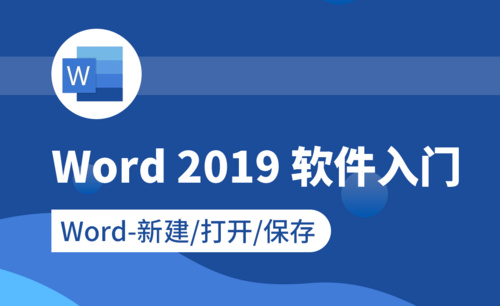怎么把2011cad版本设置成保存2004版
发布时间:2021年06月07日 16:31
当你使用cad2011版的绘制图片的时候,所保存的图纸版本就是这个版本,但是画完之后我们需要把图纸分享给身边的小伙伴们,如果你的小伙伴使用的是2004版本的cad,就可能导致图纸打不开或者有其他的情况。今天我来教各位小伙伴们怎么把2011cad版本设置成保存2004版,解决这个问题后,在分享图纸就可以了。
操作步骤如下:
1、打开选项窗口
首先,我们打开CAD,到【工具】菜单打开【选项】,或者输入【Opinions】命令后空格,打开选项窗口。

2、选择文件保存格式
切换到【打开和保存】标签,在【文件保存】中选择另存为格式【AutoCAD 2004/LT2004图形(*.dwg)】,也可选【AutoCAD 2000/LT2000图形(*.dwg)】以兼容AutoCAD 2000,回车确定。

3、成功设置版本
设置完成后,以后新建的CAD图保存时都会默认保存成设置的版本,相应的旧版本CAD就能打开该文件了。对于已有的dwg文件,只需要用新版打开后点击保存,该文件就会变成上面设置的版本。

4、选择其他保存版本
当然,如果不想要默认保存成旧版本,也在【另存为】选择所需版本。
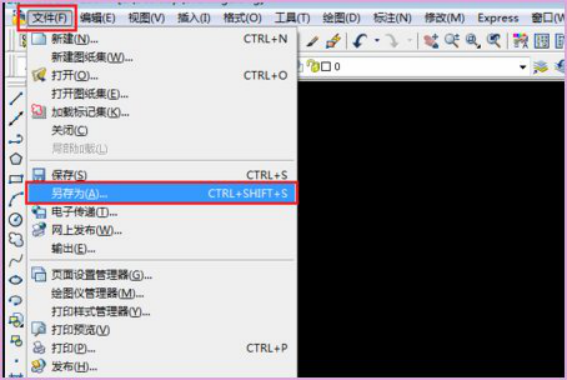
上方的4步操作就分享了,怎么把2011cad版本设置成保存2004版,只需要4步很简单,还不知道怎么操作的小伙伴们快来学吧,今天的教程就分享到这里了,大家动手操作起来吧!
本篇文章使用以下硬件型号:联想小新Air15;系统版本:win10;软件版本:Autocad 2011。